Cara cepat mengakses layar widget macOS dengan pintasan keyboard
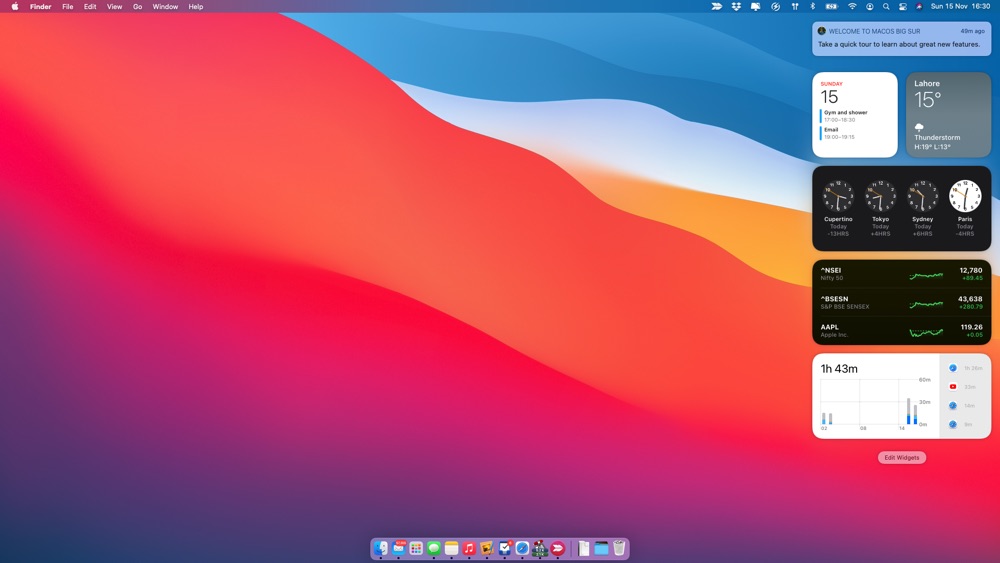
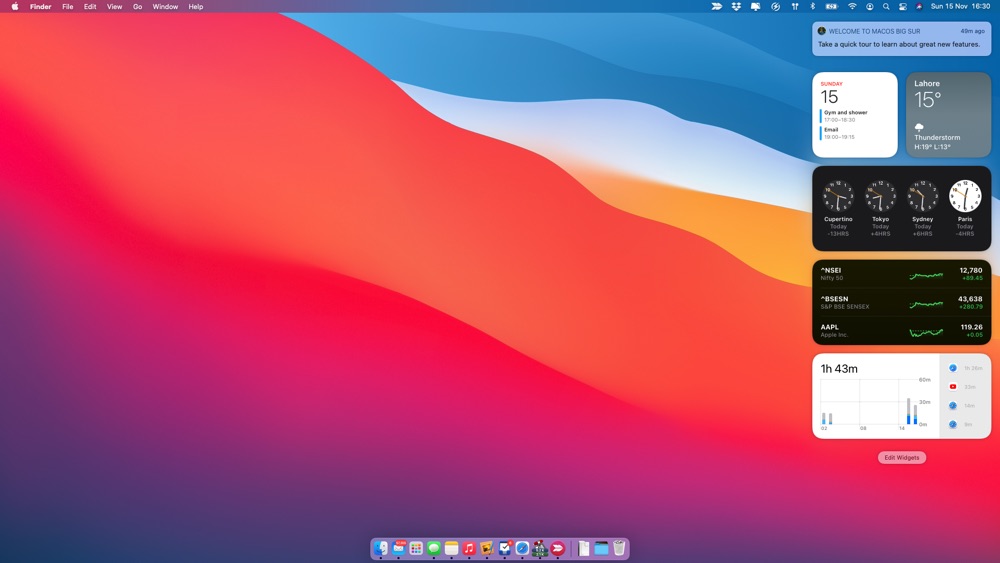
Dalam panduan ini, kami akan membagikan berbagai pintasan keyboard yang akan memberi Anda akses cepat ke layar gadget macOS. Ini termasuk pintasan untuk layar widget, pintasan Trackpad, dan pintasan Touch Bar.
macOS Big Sur menambahkan seluruh halaman baru Widget ke Mac Anda. Layar widget yang terinspirasi iOS ini memungkinkan pengguna untuk menempatkan widget aplikasi pihak pertama dan ketiga yang berguna di layar Pusat Pemberitahuan dan dengan cepat melihat informasi tanpa meluncurkan aplikasi.
Secara default, pengguna dapat mengakses layar widget macOS dan Pusat Pemberitahuan dengan mengeklik area tanggal dan waktu dari bilah menu atas. Meskipun ini mudah, itu tidak selalu nyaman, terutama ketika Anda ingin mengakses layar utilitas macOS dengan cepat dengan pintasan keyboard.
Dalam panduan ini, kami akan membagikan beberapa cara di mana Anda dapat dengan cepat mengakses layar utilitas macOS dengan pintasan keyboard. Jadi tanpa iklan lagi, mari kita mulai.
Tetapkan pintasan ke pusat notifikasi
Salah satu cara bersama yang paling nyaman untuk mengakses layar widget macOS dengan cepat adalah dengan menggunakan pintasan keyboard. Secara default, macOS Big Sur tidak menyediakan pintasan untuk mengakses widget atau Pusat Pemberitahuan, namun, Anda dapat menetapkan pintasan ke layar widget macOS dengan mengatur pintasan untuk Pusat Pemberitahuan .
Berikut cara melakukannya…
- Buka System Preferences dan buka Keyboard.
- Klik tab Pintasan dari bilah navigasi atas.
- Setelah Anda berada di halaman Pintasan, pilih ‘Kontrol Misi’ dari panel samping.
- Selanjutnya pada panel kanan, pilih Notification Center dengan mengklik tombol tanda centang.
- Sekarang tekan kombinasi tombol keyboard yang ingin Anda gunakan sebagai pintasan di layar gadget macOS.
Anda dapat menetapkan pintasan keyboard yang tidak bentrok ke widget dan pusat notifikasi, seperti Command-Q, dll.
Setelah Anda menetapkan pintasan keyboard, Anda akan dapat dengan cepat mengakses layar utilitas macOS dengan pintasan pilihan Anda.
Gerakan Trackpad untuk Widget
Pengguna MacBook dan mereka yang menggunakan trackpad dengan Mac mereka dapat dengan cepat mengakses layar widget dan Pusat Pemberitahuan dengan melakukan gerakan sederhana dan cepat di Mac mereka.
Sikap: Untuk mengakses layar widget, cukup letakkan dua jari di tepi kanan trackpad dan geser ke kiri.
Tambahkan Tombol Widget ke Touch Bar
Jika Anda memiliki MacBook Pro dengan Touch Bar, maka Anda juga memiliki opsi untuk menambahkan tombol Widget/Pusat Pemberitahuan khusus ke Touch Bar untuk akses cepat.
Anda dapat dengan mudah menambahkan tombol widget ke MacBook Pro Touch Bar Anda dengan mengikuti langkah-langkah ini.
- Buka System Preferences dan buka Keyboard.
- Dari tab Keyboard, klik opsi ‘Sesuaikan Strip Kontrol’.
- Ambil opsi Pusat Pemberitahuan dan pindahkan ke bawah untuk menambahkannya ke Touch Bar.
Berikut cara cepat mengakses layar widget macOS dengan pintasan keyboard, pintasan trackpad, dan pintasan Touch Bar.
Jika Anda memiliki pertanyaan tentang panduan ini, jangan ragu untuk memberi tahu kami di bagian komentar di bawah.

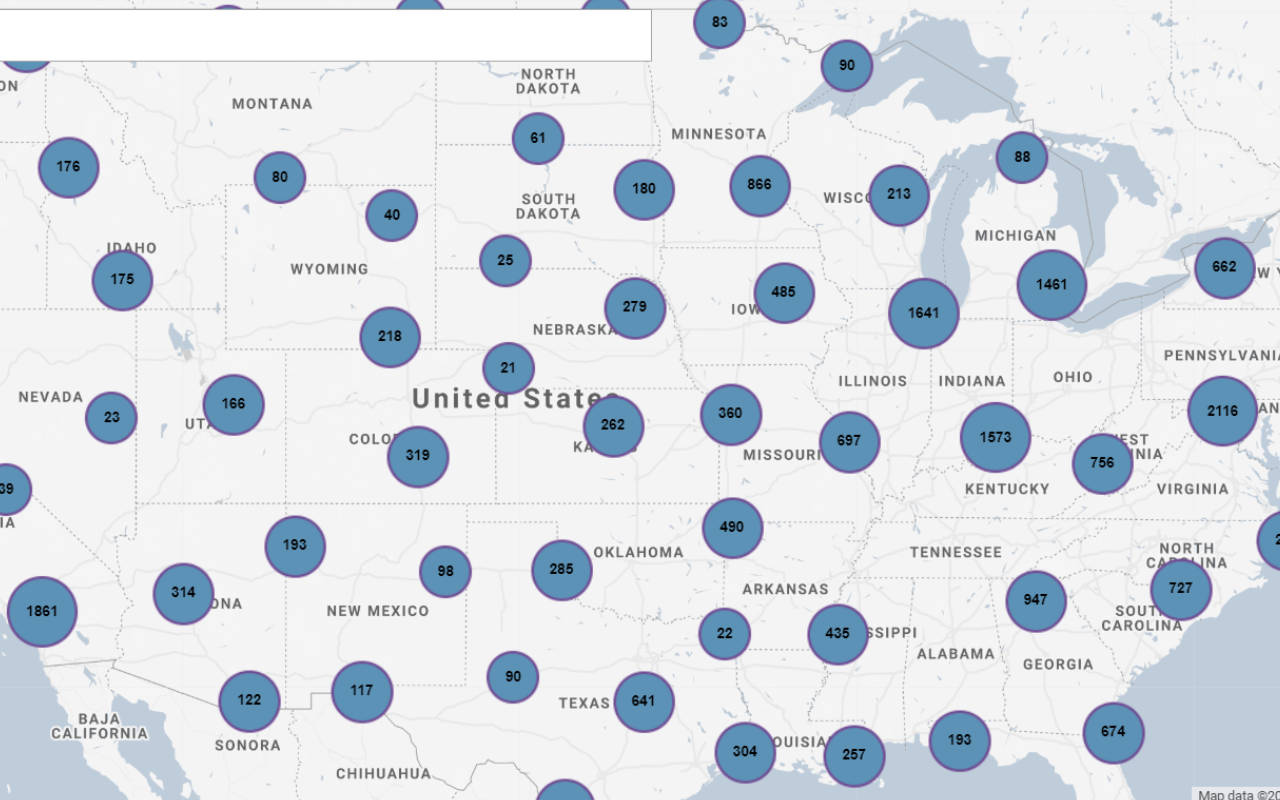


![Peramban Firefox v68.7.0 KARIR [Latest]](http://iunlocked.org/wp-content/uploads/2020/04/Firefox-Browser-v68.7.0-MOD-Latest.jpg)